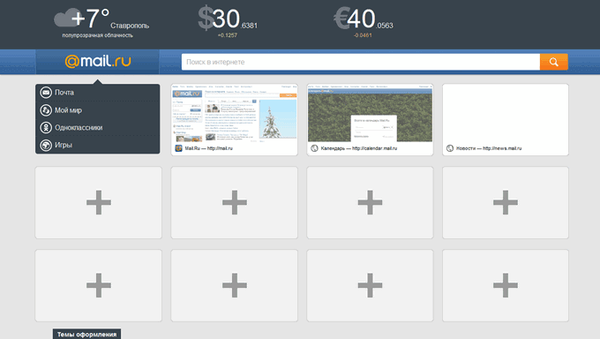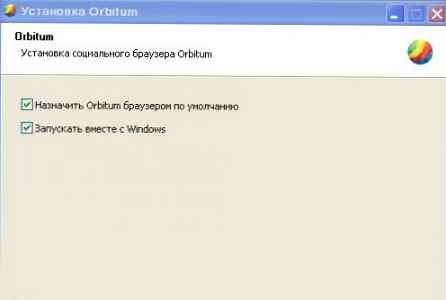W tym artykule zapoznamy się z głównymi zmianami, które wpłynęły na technologię BranchCache w systemie Windows Server 2012 i Windows 8, a także praktyczny przykład wdrażania infrastruktury BranchCache.
Co to jest BranchCache?
Przypomnijmy krótko, jakim rodzajem bestii jest BranchCache. Więc, Branchcache (BC) to technologia, która została po raz pierwszy wprowadzona w systemach Windows Server 2008 R2 i Windows 7. Technologia ta pozwala zminimalizować ruch między zdalnym biurem a centralnymi serwerami plików znajdującymi się w centralnym biurze / centrum danych firmy. Wygląda to mniej więcej tak: gdy użytkownik oddziału uzyskuje dostęp do określonego pliku na centralnym serwerze plików (sieci) z włączoną funkcją BranchCache, automatycznie buforuje podany plik i przy następnej próbie otwarcia tego samego pliku z tej samej strony komputer nie otrzymuje go z pliku centralnego serwer oraz z lokalnej pamięci podręcznej (ze stacji roboczej lub serwera w sieci LAN oddziału). Minimalizuje to ruch na kanale WAN i zwiększa szybkość dostarczania treści do użytkownika. Oczywiście usługa BranchCache maksymalizuje wydajność systemu Windows podczas pracy z dużymi danymi statycznymi. BranchCache Cache Protocol Data SMB i HTTP / HTTPS.
BranchCache może działać w dwóch trybach.
- Tryb hostowanej pamięci podręcznej - buforowanie odbywa się na kilku dedykowanych serwerach oddziałowych, które są nazywane hostowanymi serwerami pamięci podręcznej.
- Tryb rozproszonej pamięci podręcznej - Tryb rozproszony, w którym buforowanie odbywa się na zwykłych stacjach roboczych oddziałów. Ten tryb działania może być stosowany w małych oddziałach, w których nie ma dedykowanego serwera
Co nowego w BranchCache w systemie Windows Server 2012 / Windows 8
Rozważmy główne innowacje, które pojawiły się w technologii Branch Cache na nowej platformie Microsoft (Windows Server 2012 + Windows 8).
- Usunięto limit liczby dedykowanych hostowanych serwerów pamięci podręcznej w oddziale
- Nie ma potrzeby tworzenia osobnych zasad grupy BranchCache dla każdej witryny
- Na dedykowanych serwerach buforujących certyfikaty nie muszą już być instalowane
- Klienci mogą automatycznie wybierać między trybami operacyjnymi BC (rozproszona pamięć podręczna lub serwer dedykowany)
- Pamięć podręczna jest domyślnie szyfrowana (BitLocker)
- Zwiększona wydajność dzięki zastosowaniu między innymi funkcji deduplikacji danych w systemie Windows 2012
- Teraz możesz wstępnie załadować pamięć podręczną (możliwe jest wcześniejsze buforowanie niektórych danych)
- BranchCache korzysta teraz z mechanizmu ESE (MicrosoftJet, który jest podstawą wielu baz danych infrastruktury MS, w tym bazy danych Exchange), co zapewnia zwiększoną wydajność i skalowalność.
Nowa wersja BranchCache działa w systemie Windows 8 Professional (Enterprise) i we wszystkich wersjach systemu Windows Server 2012 (w tym Core).
Konfigurowanie usługi BranchCache w systemie Windows Server 2012 i sieci z systemem Windows 8
Spójrzmy na praktyczny przykład użycia technologii BranchCache z dedykowanym serwerem pamięci podręcznej (tryb hostowanej pamięci podręcznej).
Załóżmy, że mamy domenę dwóch witryn - „Central” i „Regional”. W centralnej gałęzi znajduje się pewien plik serwera, z którym współpracują użytkownicy oddziału. W sieci oddziałów znajduje się oddzielny serwer, który między innymi może służyć do hostowanych zadań pamięci podręcznej. Zakłada się, że na wszystkich serwerach działa system Windows Server 2012, a na klientach działa system Windows 8 Pro.
Uwaga. Aby usługa BranchCache działała poprawnie, musisz poprawnie skonfigurować witryny Active Directory i ich podsieci.Skonfiguruj centralny serwer plików
Zainstaluj BranchCache na centralnym serwerze plików. Najłatwiej to zrobić za pomocą Powershell:
Install-WindowsFeature FS-BranchCache -IncludeManagementTools
Następnie serwer musi zostać zrestartowany:
Uruchom ponownie komputer
Następnym krokiem jest włączenie generowania skrótów dla danych w folderach współdzielonych na serwerze plików. Można to zrobić za pomocą zasad grupy, które muszą być zastosowane do serwera plików..
Rozwiń sekcję Konfiguracja komputera -> Zasady -> Szablony administracyjne -> Sieć -> Serwer Lanman i aktywuj zasady: Publikacja skrótu dla usługi BranchCache i Obsługa wersji mieszania dla usługi BranchCache. 
Zastosuj tę zasadę do serwera plików:
gpupdate / force
Następnie za pomocą GUI aktywuj BranchCache dla wybranego folderu współdzielonego (we właściwościach kulek zaznacz opcję „Włącz BranchCache”).
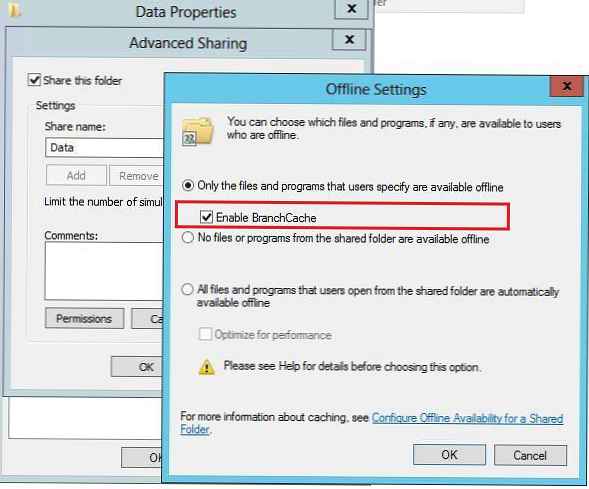
To kończy operacje na środkowej północy i przystępujemy do konfigurowania infrastruktury BranchCache w sieci oddziałów..
Konfigurowanie serwera buforowania usługi BranchCache w systemie Windows 2012
Dlatego postanowiliśmy użyć jednego z serwerów oddziałowych (w systemie Windows Server 2012) jako serwera buforującego BranchCache. Oczywiście mamy na myśli, że ten serwer nie jest przeznaczony do tego zadania, ale łączy go z jedną produktywną funkcją. Zainstaluj moduł BranchCache za pomocą następującego polecenia programu PowerShell:
Install-WindowsFeature BranchCache -IncludeManagementTools
Następnie musisz określić, że serwer będzie działał w dedykowanym trybie BC (Hosted Server): Jeśli serwer znajduje się w domenie Active Directory, uruchom polecenie, które umożliwia również automatyczne wykrywanie klientów BranchCache:
Włącz-BCHostedServer -RegisterSCP
Jeśli serwer nie znajduje się w domenie, uruchom:
Enable-BCHostedServer
Aby sprawdzić, czy wszystko się powiodło i czy ten serwer może działać jako serwer buforowania usługi BranchCache, uruchom polecenie:
Get-BCStatus
Polecenie powinno zwrócić coś takiego: 
I trochę niżej:
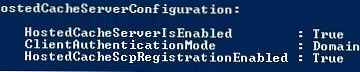
Konfigurowanie klientów Branch Cache w Windows 8
Przechodząc do ustawień komputerów oddziałowych z systemem Windows 8, które skorzystają z technologii BranchCache. Jak zawsze, najłatwiejszym sposobem jest skorzystanie z zasad grupy. Utwórz i połącz zasadę z jednostką organizacyjną z komputerami oddziałowymi (w razie potrzeby możesz ograniczyć stosowanie zasad, włączając filtrowanie wmi).
Otwórz edytor zasad i przejdź do sekcji: Konfiguracja komputera -> Zasady -> Szablony administracyjne -> Sieć -> BranchCache i aktywuj następujące zasady:
- Włącz pamięć podręczną oddziału
- Ustaw tryb rozproszonej pamięci podręcznej BranchCache
- Włącz automatyczne wykrywanie hostowanej pamięci podręcznej według punktu połączenia usługi
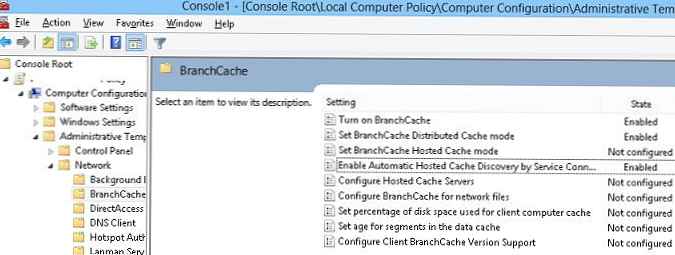
Włączając jednocześnie „Tryb rozproszonej pamięci podręcznej” i „Automatyczne wykrywanie hostowanej pamięci podręcznej”, wyślemy klientów w poszukiwaniu serwera hostowanej pamięci podręcznej w usłudze Active Directory. Powinny wykryć lokalny serwer buforujący BC, a jeśli żaden nie jest dostępny, użyj mechanizmu rozproszonej pamięci podręcznej (tryb rozproszony).
Uwaga. W przypadku, gdy Zapora systemu Windows jest włączona na klientach, należy zezwolić na ruch wychodzący i przychodzący usługi BranchCache zgodnie z zasadami - reguły Pobieranie zawartości (wykorzystuje HTTP) i BranchCache - Peer Discovery (wykorzystuje WSD)Pozostaje zastosować zasady na klientach i zrestartować usługę BrachCache:
Uruchom ponownie usługę PeerDistSvc
Sprawdź status BrachCache
Get-BCStatus
Upewnij się, że klienci widzą dedykowany hostowany serwer pamięci podręcznej i są skonfigurowani do korzystania z niego.
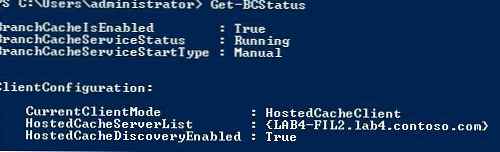
Teraz, jeśli dowolny użytkownik otworzy dane z folderu współdzielonego na centralnym serwerze plików, zostaną one automatycznie buforowane na serwerze oddziału, a później, gdy spróbują otworzyć ten sam plik, inni użytkownicy otrzymają lokalną kopię danych bez konieczności ponownego pobierania ich przez sieć WAN.